L'utilisation de la fonctionnalité de synthèse vocale de votre ordinateur peut vous faire gagner beaucoup de temps si vous devez étudier pour des tests, lire des livres, réviser des rapports ou si vous avez simplement envie d'écouter au lieu de lire. De nos jours, cette fonctionnalité est intégrée à Windows et vous pouvez facilement l'utiliser pour que votre PC vous lise des documents. Bien que la voix puisse sembler générée par ordinateur, il est toujours possible de télécharger de nouveaux profils vocaux compatibles SAPI à partir de divers sites sur Internet. De nombreux ordinateurs offrent également une variété de voix qui parlent couramment différentes langues.
Dans cet article, nous allons voir comment faire en sorte que votre PC interprète le documents PDF et vous en parle. Nous allons également parler un peu du réglage fin de la voix de votre PC.
- 1. Adobe Reader
- 2. NaturalReader(Win/Mac/en ligne)
- 3. Text2Speech (Mac/Windows)
- 4. Balabolka (Windows)
- 5. Voice Dream (Mac)
- Ajuster les paramètres vocaux
Meilleures applications gratuites de lecture audio PDF
1. Demandez à Adobe Reader de vous lire des documents PDF
Adobe Reader est le choix par défaut pour de nombreuses personnes pour afficher des fichiers PDF, les versions récentes sont meilleures au fil des ans et assez agréables à utiliser. Adobe Reader peut également vous lire des documents. Si vous n'avez pas encore installé Reader, accédez à la page de téléchargement d'Adobe Reader.
Cependant, Acrobat Reader pour Android et iOS ne fournit pas de fonction de synthèse vocale intégrée ("Lecture à voix haute") pour lire un document PDF.
Lorsque vous avez installé Reader, ouvrez un fichier PDF que vous souhaitez que l'ordinateur vous lise. Ouvrez le menu "Affichage", cliquez sur le sous-menu "Read Out Loud", puis cliquez sur la commande "Activer Read Out Loud". Vous pouvez également appuyer sur Ctrl + Maj + Y pour activer la fonction.
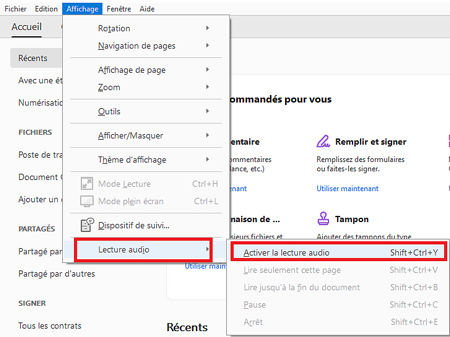
Lorsque la fonction de lecture à voix haute est activée, vous pouvez cliquer sur un seul paragraphe pour que Windows vous le lise. Une barre de progression apparaît à l'écran pour vous indiquer la distance parcourue dans la sélection.
Vous pouvez également choisir d'autres options en revenant au menu Affichage > Lecture à voix haute. Là, vous pouvez demander à Reader de lire la page en cours, de lire de l'emplacement actuel à la fin du document, ou de mettre en pause, d'arrêter et de lire la lecture. Vous pouvez également désactiver la fonction Read Out Loud si vous en avez terminé.
2. NaturalReader(Win/Mac/en ligne)
NaturalReader permet de transformer des PDF, des pages Web, des livres électroniques et même des documents imprimés en paroles. Disponible pour Mac et PC, ce logiciel peut convertir et enregistrer tout document rempli de texte dans un fichier audio. Les fonctionnalités audio telles que la vitesse et la voix sont réglables (ils ont plus de 10 vitesses vocales).
L'une des principales caractéristiques est sa technologie OCR. Il permet aux utilisateurs de lire à partir d'images et de documents numérisés, ce qui facilite la lecture vocale de ce que vous voyez. Pour les YouTubers, les entrepreneurs ou toute personne qui a besoin de commentaires vocaux de haute qualité, Natural Reader est une excellente option.
Lorsque vous utilisez la version gratuite, vous pouvez avoir accès à l'anglais, l'espagnol, le français, le portugais et l'allemand.
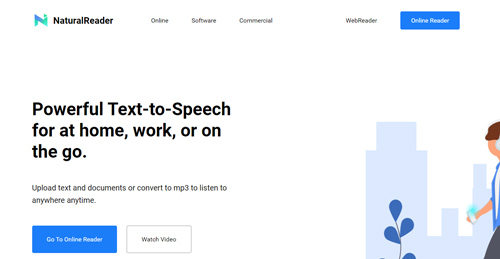
3. Text2Speech (Mac/Windows)
Text2Speech, aussi appelé TTS, est l'un des meilleurs lecteurs audio PDF pouvant être utilisé avec Mac. Il est téléchargeable sur l'App Store, vous pouvez acheter ou mettre à niveau vers la version payante Text2Speech Pro. Text2Speech a également une version Windows.
Grace à son processus simple, intuitif et en une seule étape, ce logiciel sera bien utile pour des personnes ayant une déficience visuelle ou ceux qui veulent apprendre une langue étrangère. Vous pouvez saisir jusqu'à 4000 caractères de texte sur son interface. L’inconvénient est qu’il est disponible en seulement 2 langues hindi et anglais.
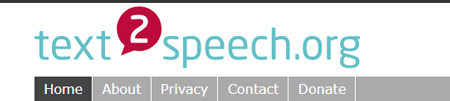
4. Balabolka (Windows)
Balabolka est un lecteur vocal PDF gratuit basé sur Windows, il n'est pas conçu pour fonctionner sur un Mac. Balabolka est capable de lire les fichiers PDF, DOC, RTF, HTML et plus encore. Pour les formats non pris en charge, vous pouvez toujours copier et coller le texte directement sur la fenêtre Balabolka. Il enregistre le fichier converti dans une variété de formats, y compris MP3, WAV, WMA et autres. Balabolka est également hautement personnalisable. Toutes les voix informatiques installées sur votre système sont disponibles pour Balabolka, et il a la possibilité de télécharger plus de voix en ligne. L'utilisateur peut appliquer une liste de substitution spéciale pour améliorer la qualité de l'articulation de la voix. Cette fonctionnalité est utile lorsque vous souhaitez modifier l'orthographe des mots. Les règles de correction de la prononciation utilisent la syntaxe des expressions régulières.
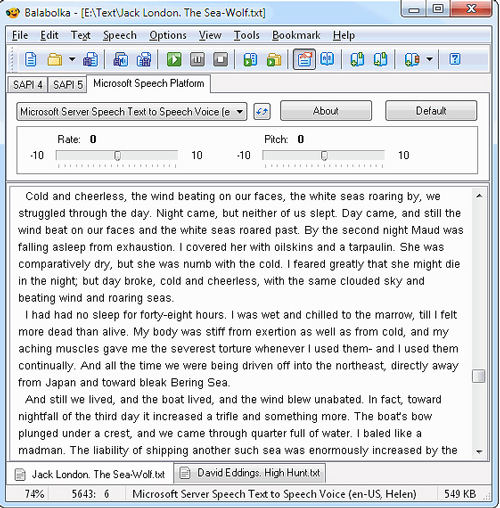
5. Voice Dream (Mac)
Voice Dream est une lecteur PDF audible pour Mac. Certaines de ses fonctionnalités notables incluent le signet pour les documents longs et les capacités de prise de notes. Voice Dream est optimisé pour l'iPhone et l'iPad.
L'application est livrée avec 186 voix intégrées dans 30 langues, dont l'anglais, l'arabe, le bulgare, le catalan, le croate, le tchèque, le danois, le néerlandais, le finnois, le français, l'allemand, le grec, l'hébreu, le hongrois, l'italien, le japonais et le coréen.
Vous pouvez demander au logiciel de lire une liste d'articles pendant que vous faites de l'exercice, et il existe des modes de défilement automatique, plein écran et sans distraction pour vous aider à vous concentrer. Voice Dream Reader peut être utilisé avec des solutions cloud telles que Dropbox, Google Drive, iCloud Drive, Pocket, Instapaper et Evernote.
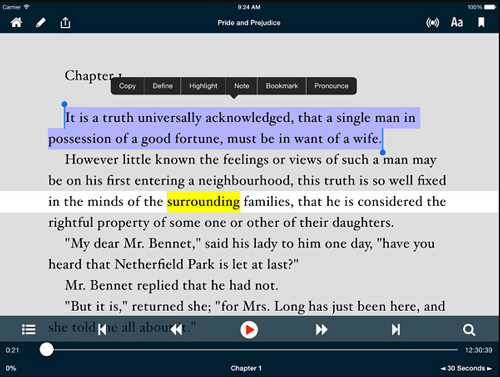
Ajuster les paramètres vocaux
Si la parole de votre ordinateur parle trop rapidement, vous pouvez ajuster les paramètres. Cliquez sur Démarrer, tapez «Narrateur» dans la zone de recherche, puis cliquez sur le résultat.
Remarque : Pendant que l'outil Narrateur est ouvert, Windows lit tout ce que vous cliquez ou tapez. Si cela vous dérange pendant que vous configurez les paramètres, mettez simplement votre PC en sourdine.
Dans la fenêtre "Narrateur", cliquez sur l'option "Paramètres vocaux".
Sur la page "Voix", vous pouvez régler la vitesse, le volume et la hauteur de la voix à votre guise. Vous pouvez également choisir différentes voix que vous avez installées.
Maintenant que vous savez comment mettre le texte PDF en audio, que faire si vous avez oublié le mot de passe de connexion PDF ? PassFab for PDF peut résoudre ce problème, vous pouvez télécharger ce logiciel.